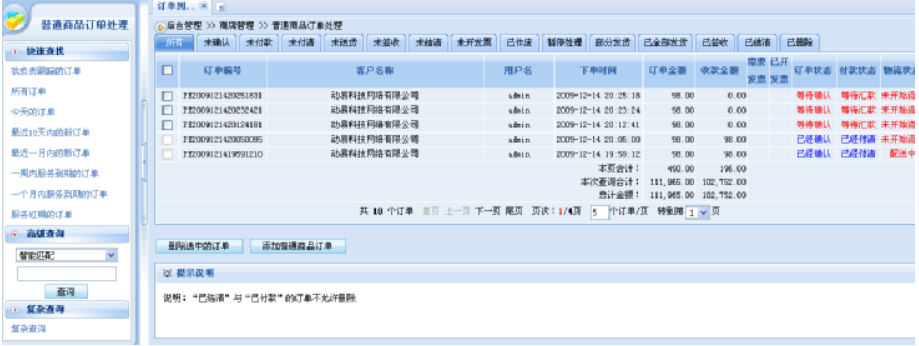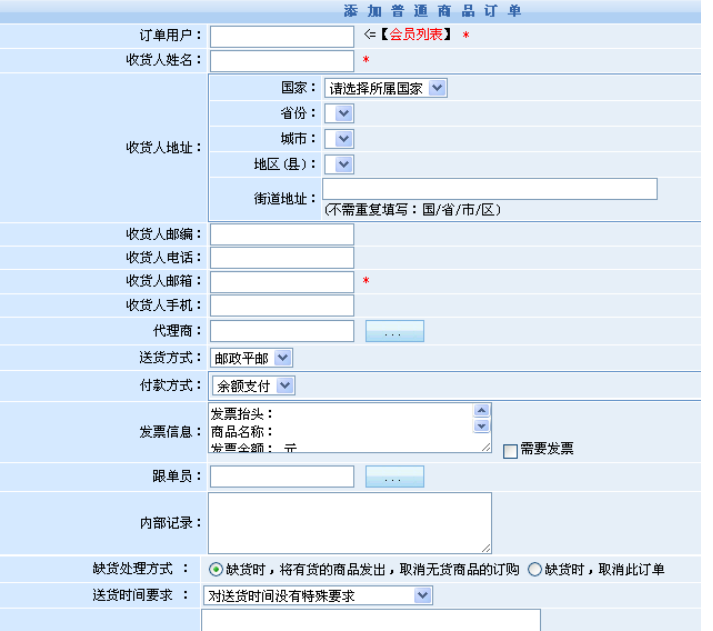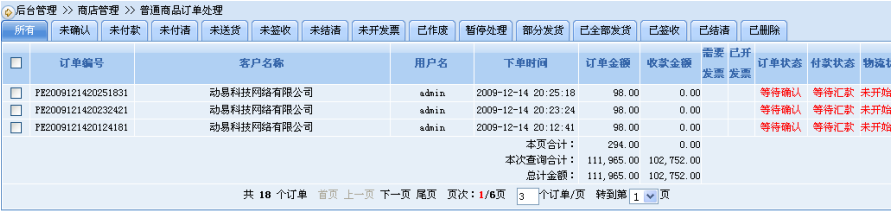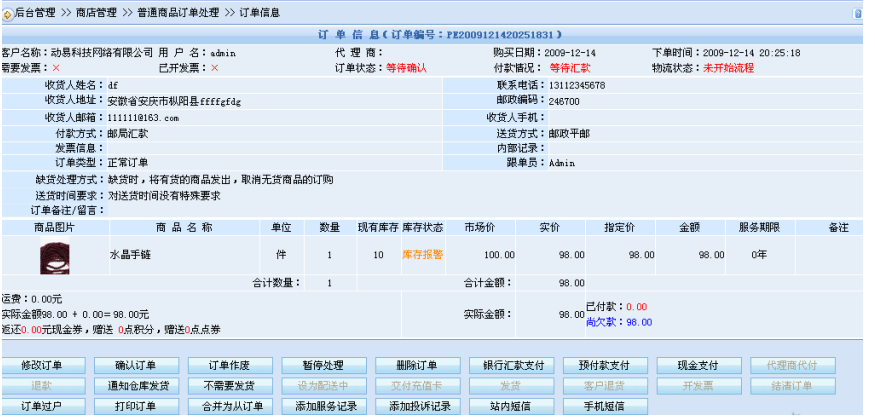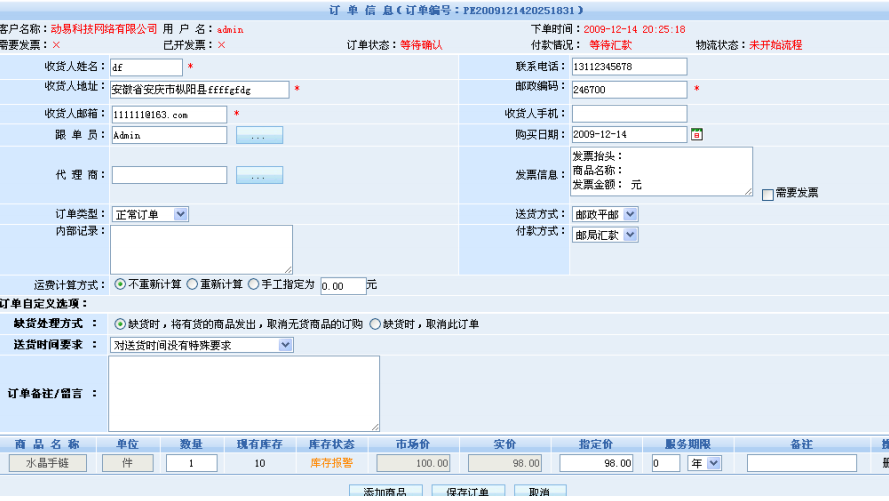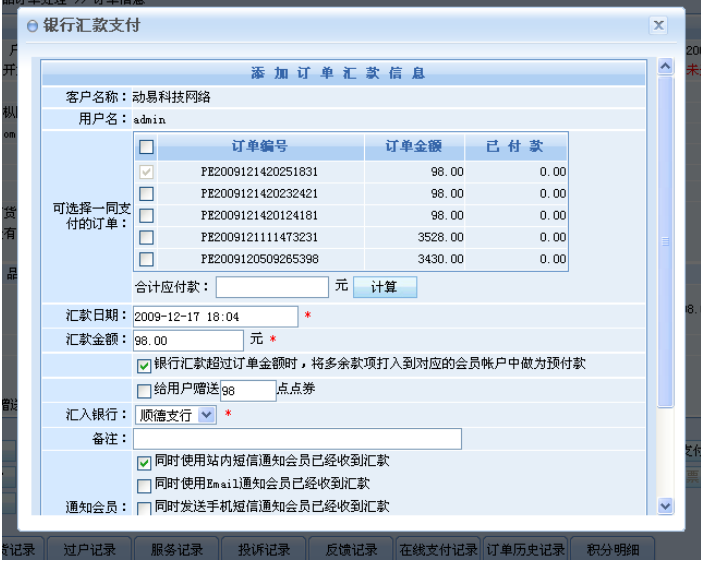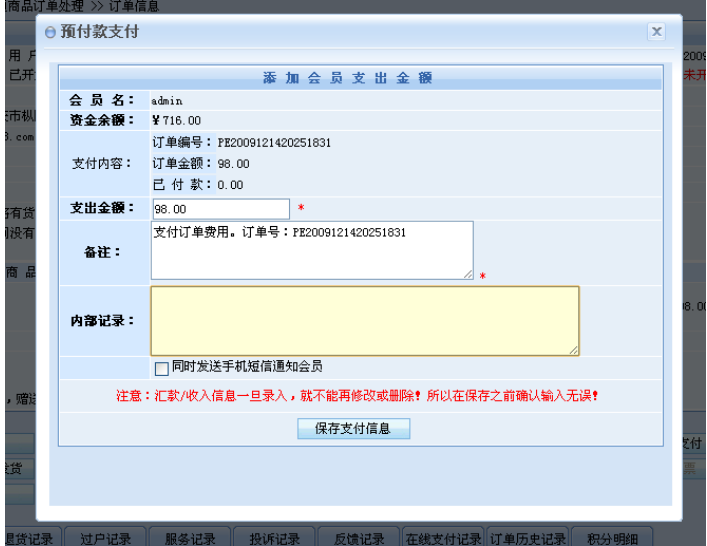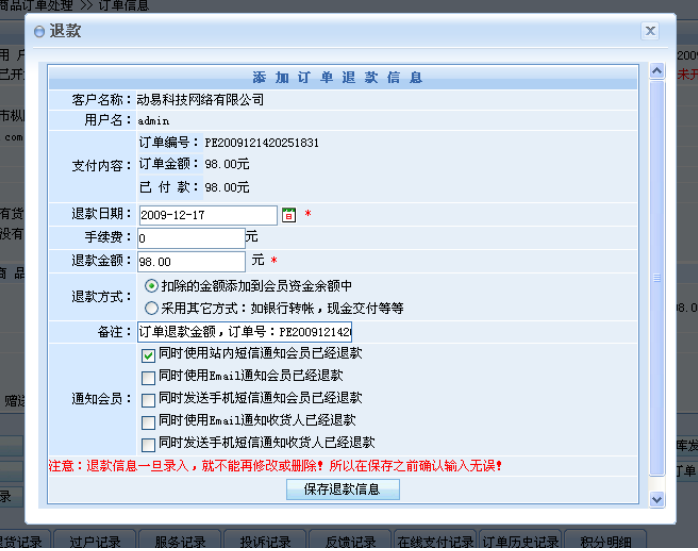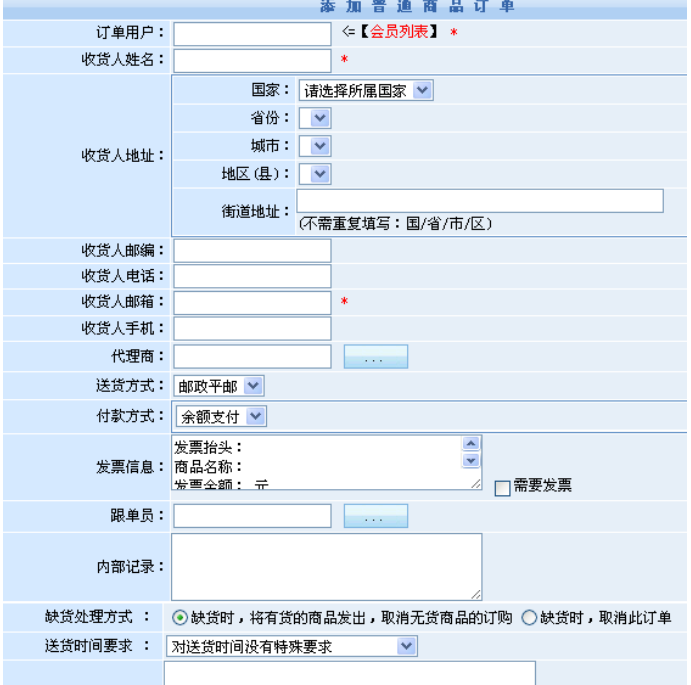BizIdea/普通商品订单处理
|
BizIdea | 商店设置 | 商品管理 | 商品日常运营管理 | 明细记录 | 销售统计 | 促销管理 | 客户关系管理 | 商品模型管理 | 多属性商品管理 |商店权限设置 普通订单处理流程[ ]在处理订单前先了解系统的普通订单处理流程。用户在前台订购商品并提交订单后,管理员在管理后台可以按以下流程进行操作:客户下单->修改订单->确认订单->添加汇款信息/添加支付信息->通知仓库发货->开通下载、发货,开发票->结清订单。
订单状态分类
查询订单[ ]依次点击顶部的“商店管理”->“日常运营”-> “普通商品订单处理”,在出现的管理界面中,系统以分页列表的方式显示了订单的编号、客户名称、用户名、下单时间、订单金额、收款金额、需要发票、已开票、订单状态、付款状态和物流状态等信息。 在左侧管理导航中,系统提供“快速查找”、“高级查询”和“复杂查询”等功能来查询订单的信息。
单击快速查找中的相关管理链接, 可以快速查找到我负责跟踪的订单、 今天的新订单、 所有订单、服务过期的订单、最近一周或一月内服务到期的订单、最近10天或一月内的新订单信息,同时可以通过订单列表界面不同的选项卡切换来快速查找所有未确认、未付款、未付清、未送货、未签收、未开发票、未结清、未开发票、已作废、暂停处理、部分发货、已全部发货、已签收、已结清、已删除等等众多处理状态下的订单信息。
填写关键词后根据订单编号、客户名称、用户名、代理商、收货人、联系地址、联系电话、下单时间、备注/留言、商品名称、客户QQ、收货人邮箱、收货人手机、发票信息、发票抬头、内部记录、跟单员等条件查找订单信息。
系统提供了复合条件下查询订单信息的复杂查询功能。 在复杂查询中,系统同时提供了“导出到Excel”功能按钮,以方便您对所需的订单信息在导出到Excel后进行管理与打印。填写好相应参数后,单击“导出到Excel”按钮,在出现的“另存为”窗口中,指定存放位置及导出数据的文件名(默认为OrderList.xls),系统将您指定范围的订单信息以Excel文件保存到用户端。 添加普通商品订单[ ]本功能用于管理员在后台代用户添加客户的普通订单信息,其选项与用户在前台下订单界面中的选项相同。依次点击顶部的“商店管理”->“日常运营”->“添加普通商品订单”,在出现“添加普通商品订单”界面中填写相关信息后,单击“添加”按钮添加订单信息。在添加好订单后需要修改本订单以添加本订单所附属的商品。在修改订单的管理界面中单页页面底部“添加商品”功能按钮所弹出的窗口中,系统会自动显示站内的商品,以供管理员快捷点选添加用户所需的商品。
普通商品订单处理[ ]系统提供强大的订单处理功能,管理员既可以查看、修改、确认订单,也可以对订单进行支付、结清、过户、指派跟单员等操作。 查看今天的新订单[ ]单击左侧管理导航“快速查找”中“今天的新订单”功能链接,在出现“订单处理”界面中系统以分页列表的方式显示订单的编号、客户名称、用户名、下单时间、订单金额、收款金额、需要发票、已开票、订单状态、付款状态和物流状态等信息。其中:
温馨提示:订单编号的前缀设置请查阅前节“商店设置”中“商店参数配置”的设置与说明。
温馨提示:其他“所有订单”、“最近10天内的新订单”等管理界面与此相同,在此不再复述。 查看订单信息[ ]在订单管理界面中,单击“订单编号”列中本订单的编号,出现“订单信息”管理界面: 界面中显示了客户名称、下单时间、付款方式、送货方式、需要发票、已开发票、订单状态、付款情况、物流状态、收货人等订单信息,同时提供了修改、删除、确认、支付、过户等订单管理操作按钮,单击相应的管理操作按钮进行相应的管理操作。 温馨提示:“市场价”指商品的原始零售价,“实价”指系统根据最终价格计算公式表自动计算的商品最终价格,“指定价”指管理员手动指定的最终价格。商品的最终销售价格以“指定价”为准。 修改订单[ ]在“订单信息”界面中,单击“修改订单”按钮,在出现“修改订单信息”界面中显示了会员填写的收货人信息和所订购的产品信息。您可以修改收货人的相关信息,更改会员所订购产品的数量、指定价、服务期限,可填写备注信息以备查询,还可以删除本订单,以及再添加商品。同时还可以重新修改运费计算方式,或手工指定运费。 温馨提示:商品名、单位、市场价、实价为灰色不可更改。在与用户协商好商品的数量和指定价后,可以手动更改商品的数量和指定价(即最终销售价格)。 在本界面中,单击“添加商品”按钮,在窗口中查找并选择商品,则可进一步为本订单添加相应的商品。修改好相关信息后,单击“保存订单”按钮保存所做的修改。 确认/取消确认订单[ ]在确认会员订单信息正确无误后,将此订单进行确定操作以锁定订单信息。在“订单信息”界面中单击“确认订单”按钮,系统出现确认窗口。请仔细检查此订单的所有信息,特别是实际销售价、售后服务期限等信息,确定无误后单击“确认订单”按钮,否则单击“取消”按钮。在确认窗口中还有以下五个通知会员提示选项:
温馨提示:在确认订单前,请确认实际销售价、售后服务期限、指定的最终价格等信息是否准确无误。订单一旦被确认后,用户就不可再修改或删除,管理员也不能修改订单中的商品价格。 选择好要的选项后单击“确认订单”按钮以确认本订单。系统会提示您订单确认成功的对话框。单击“<<返回上一页”链接返回到“订单信息”界面中,则可看到“订单状态”显示为“已经确认”,同时“确认订单”按钮已变为灰色。单击“取消确认”按钮可取消本订单的确认状态。 删除订单[ ]在“订单信息”界面中单击“删除订单”按钮,出现的确认窗口中单击“确认”按钮则删除本订单。 温馨提示:在修改订单时可以删除订单中的商品。不能删除已经付款的订单。“已结清”与“已付款”的订单不允许删除。 订单作废/恢复正常[ ]在“订单信息”界面中单击“订单作废”按钮,在出现的确认窗口中单击“确认”按钮则可将本订单做作废处理。 此时“恢复正常”按钮成可操作状态,单击“恢复正常”按钮可恢复本订单的处理状态。 暂停处理/恢复正常[ ]在“订单信息”界面中单击“暂停处理”按钮,在出现的确认窗口中单击“确认”按钮则可暂停处理本订单。此时“恢复正常”按钮成可操作状态,单击“恢复正常”按钮可恢复本订单的处理状态。 支付订单[ ]系统支持银行汇款、预付款、现金、代理商等多种支付方式来支付本订单的金额。
会员银行汇款的方式支付货款,管理员在收到会员货款后,以“银行汇款支付”方式支付本订单的货款。 在“订单信息”界面中单击“银行汇款支付”按钮,在出现的界面中填写汇款日期、汇款金额和备注信息,同时可以设置支付本订单时赠送的点券数。在选择汇入银行和通知会员提示选项后,单击“保存汇款信息”按钮,在出现的确认操作窗口中单击“确认”按钮。系统将自动记录汇款金额的同时支付订单货款。 温馨提示:预定义“汇入银行”下拉框中的银行名的方法请查阅“商店设置”中“银行账户管理”的设置。
若本订单的会员本身账户中有余款(如通过用户管理中的相应功能对会员添加了银行汇款,或会员通过充值卡在本商店充值),管理员即可以“虚拟货币支付”方式支付本订单的货款。 在“订单信息”界面中单击“现金支付”按钮,在出现的界面中填写支出金额、备注信息和通知会员提示选项后,单击“确定支付”按钮,在出现的确认操作窗口中单击“确认”按钮。系统将自动记录汇款金额的同时支付订单货款。 若会员所支出金额不足货款时,则在订单处理界面或查看会员信息界面的订单信息中的“付款状态”列中显示“已收定金”字样。在本订单货款未付清前,“订单信息”界面中依然保留“银行汇款支付”和“虚拟货币支付”功能按钮。 温馨提示:无论是银行汇款支付还是虚拟货币支付的方式,支出信息一旦录入就不能再修改或删除,在保存之前请务必确保输入无误!通过银行汇款或虚拟货币支付后,在“订单信息”页面底部“付款信息”书签式管理选项中都会显示本订单付款信息的记录。以上的资金操作都会记录在管理员的“资金明细查询”中或用户的“资金明细”中。
若会员以现金方式支付本订单的货款,则在“订单信息”界面中单击“预付款支付”按钮,在出现的界面中填写收款日期、收款金额和备注信息后,单击“确定支付”按钮,在出现的确认操作窗口中单击“确认”按钮。
若本订单在下单过程中已经选择了代理商,且代理商有足够的余额可以支付本订单,则在“订单信息”界面中单击“预付款支付”按钮,系统将自动由代理商支付结清本订单。 退款[ ]若在订单结清货款后,但商品销售结束或者缺货,购买者又需要退款时,管理员可以通过“退款”方式将款项退还本订单的会员账户中。 在“订单信息”界面中单击“退款”按钮,出现添加订单退款信息窗口: 填好相关信息和设置通知会员提示选项后,单击“确认”按钮即完成退款操作。 温馨提示:只有在订单结清货款后“退款”按钮才处于可操作状态。退款信息一旦录入,就不能再修改或删除!所以在保存之前必须确认输入无误! 交付充值卡[ ]若本商品性质为“点卡”类,管理员可以通过“交付充值卡”功能按钮将会员所购买充值卡的卡号和密码发给会员。 在“订单信息”界面中单击“交付充值卡”按钮,在出现的确认窗口中确定无误后点“确认交付充值卡”按钮。 在选择好通知会员的相关选项后,单击“确认交付充值卡”按钮,系统则向会员发送充值卡的卡号和密码,会员在会员中心则可查看相关充值卡信息。充值卡卡号和密码一旦交付就不能再收回! 温馨提示:只有在本商品的商品性质为“点卡”时才会有“交付充值卡”功能按钮。将本商品的商品性质设置为“点卡”的操作方法请参阅前节“添加商品”中相关设置与说明。 开通/取消下载[ ]若本商品性质为“下载”类,管理员可开通软件的下载地址,会员在会员管理中心即可下载到本类商品。 在“订单信息”界面中单击“开通下载”按钮,在出现确认窗口中单击“确认”按钮即可开通本软件类商品的下载地址,同时“开通下载”按钮变成灰色。此时“取消下载”按钮成可操作状态,单击“取消下载”按钮即可取消本商品的下载地址。 温馨提示:会员登录用户管理中心后,即在“商店管理”->“下载产品”中看到本商品的下载地址。 开发票[ ]若会员在下订单时要求开具发票,则在本商品详细信息中有“开发票”的按钮。在商家开具发票后,在“订单信息”界面中单击“开发票”按钮进入“录入开发票信息”的界面中,填写好相关信息和设置通知会员提示选项后单击“保存”按钮保存开发票的信息。 温馨提示:若已在寄出或发出会员所购的商品中附上会员所需的发票,则在“订单信息”界面单击“开发票”按钮,开完发票后界面顶部“已开发票:×”变成“已开发票:√”: 结清订单[ ]若订单已全部结清,在“订单信息”界面中单击“结清订单”按钮以结清订单,界面顶部“订单状态”由“已确认”变成“已结清”。 打印订单[ ]在“订单信息”界面中单击“打印订单”按钮,在出现的订单界面中单击“打印…”按钮即可打印本订单的信息。单击“查看订单”按钮可查看本订单的详细信息。 温馨提示:打印订单模板可在“订单处理”->“订单打印模板管理”中配置。 订单过户[ ]系统提供将某个用户的订单过户给另一用户的功能(在订单过户后相关的资金明细情况仍为原用户)。 在“订单信息”界面中单击“订单过户”按钮,出现“订单过户”界面中显示了订单编号与所属当前用户,“欲过户给”内容框中填写过户对象用户的编号(或用户名)、备注、手续费(选择手续费支付者是订单当前所有者或过户对象)后,单击“确定”按钮进行过户。此时查看过户对象用户的订单信息,即可看到已过户的订单信息。 发货[ ]若订购商品性质含有“实物”性质时,则可进行发货处理。 在“订单信息”界面中单击“发货”按钮,在出现界面中设置发货日期、快递公司、快递单号、经手人、备注、内部记录等信息,设置好通知会员方式后,单击“保存”按钮,在出现的确认操作窗口中单击“确认”按钮。此外,还可以通过填写不同的发货数量来实现商品订单的部分发货和多次发货,如第一次发货先发5个商品,第二次发货再发剩余的5个商品。 客户已签收/退货[ ]在执行了发货操作后,“客户已签收”按钮和“客户退货”按钮将变为可操作状态。当会员收到商品后或要求退货时,则可单击“客户已签收”按钮和“客户退货”按钮对本订单进行已签收和退货的操作。而如果该订单进行了多次发货,同样客户也可以进行多次退货或者换货,可以通过录入退货信息时填写不同的退货或换货商品数量来记录客户的多次退货或换货行为。 合并订单[ ]若同一会员下了多个订单,或多个订单合并处理,则可使用“合并订单”的功能合并多个订单。 进入订单处理页面后,点击“合并为从订单”按钮,在出现“合并订单”界面中:
主订单的备注留言和内部记录,从订单的不保留;选择“保存从订单的备注留言和内部记录”将保留从订单的备注留言和内部记录,主订单的不保留;选择“保存主订单跟从订单的备注留言和内部记录”,主订单跟从订单的备注留言和内部记录都会保留。 主订单提供了内容框与下拉式选择框,可以直接填写相应的订单编号或从下拉式选择框中进行选择。选择好后单击“合并”按钮执行合并操作。 温馨提示:只能对未确认的订单进行合并,合并后系统将自动删除从订单的信息。在操作完成后可查阅订单信息看到操作后的结果。 添加服务/投诉记录[ ]若商家对订单客户进行了相关服务,或处理过订单商品的相关投诉事件,则可单击“添加服务记录”按钮和“添加投诉记录”按钮记录相关服务和投诉的具体信息。在上述订单管理的过程中,系统详细记录了付款操作、开发票、发退货、订单过户、服务记录、投诉记录等相关操作。在订单信息页面底部,系统提供了付款信息、发票记录、发退货记录、过户记录、服务记录、投诉记录和反馈记录书签式面板分类显示相关记录,以方便商家及时查询相关信息。其中反馈记录为用户在会员中心查阅自己订单时所进行的操作。 温馨提示:服务记录和投诉记录属于客户关系管理的范畴,在本系统中商品服务与客户关系管理紧密集成。更多客户关系管理操作与说明请参阅“客户关系管理”。 添加普通商品订单[ ]系统提供了由后台管理员为前台注册会员添加订单的功能, 便于商家替客户代为下单。 点击“添加普通商品订单” ,在出现的界面中选择会员的注册用户名,然后按照系统“下一步”的提示逐项填写完订单各项信息即可成功添加订单。
参考来源[ ]
|